
Dobrá obchodní etiketa vyžaduje, abyste informovali e -mailové korespondenty, pokud nemůžete na jejich zprávy rychle reagovat. Ale co když nejste schopni pravidelně kontrolovat svůj e -mail a dát jim vědět? Odpověď: Nastavte automatickou odpověď. Tato funkce je k dispozici v mnoha e -mailových aplikacích, včetně Gmailu. Autoresponder automaticky odešle odpověď každému, kdo vám pošle e -mail, a dá mu vědět, že jste pryč, jak často budete e -maily kontrolovat (pokud vůbec) a kdy odesílatel může očekávat skutečnou odpověď. Zprávu můžete nastavit tak, aby říkala cokoli chcete, včetně toho, koho kontaktovat ve vaší nepřítomnosti. Tyto automatické odpovědi můžete dokonce omezit pouze na lidi ve vašem adresáři Gmailu, abyste se vyhnuli odpovědím na zpravodaje nebo občasnému spamu, který by mohl přesáhnout filtry Gmailu. Je to velmi praktické, když jedete na dovolenou nebo jste jinak mimo kancelář.
Nastavte si odpověď na dovolenou mimo kancelář v Gmailu
Chcete-li vytvořit automatickou e-mailovou odpověď mimo kancelář, postupujte takto:
-
Vybrat Nastavení zařízení v pravém horním rohu Gmailu.
-
Vybrat Zobrazit všechna nastavení.

-
Vybrat Všeobecné tab.
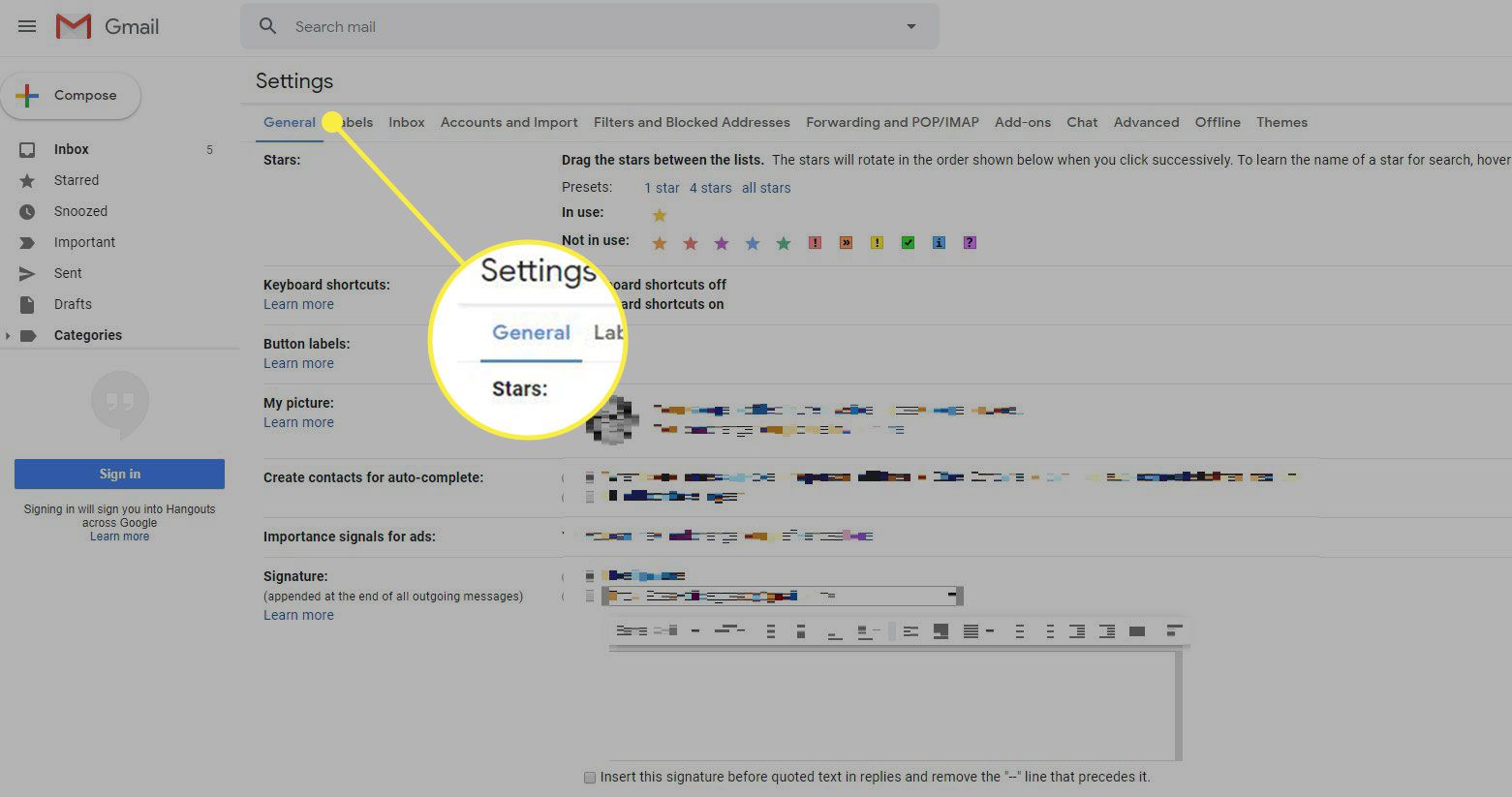
-
V Odpovědník na dovolenou sekci, vyberte Odpověď na dovolenou zapnuta.
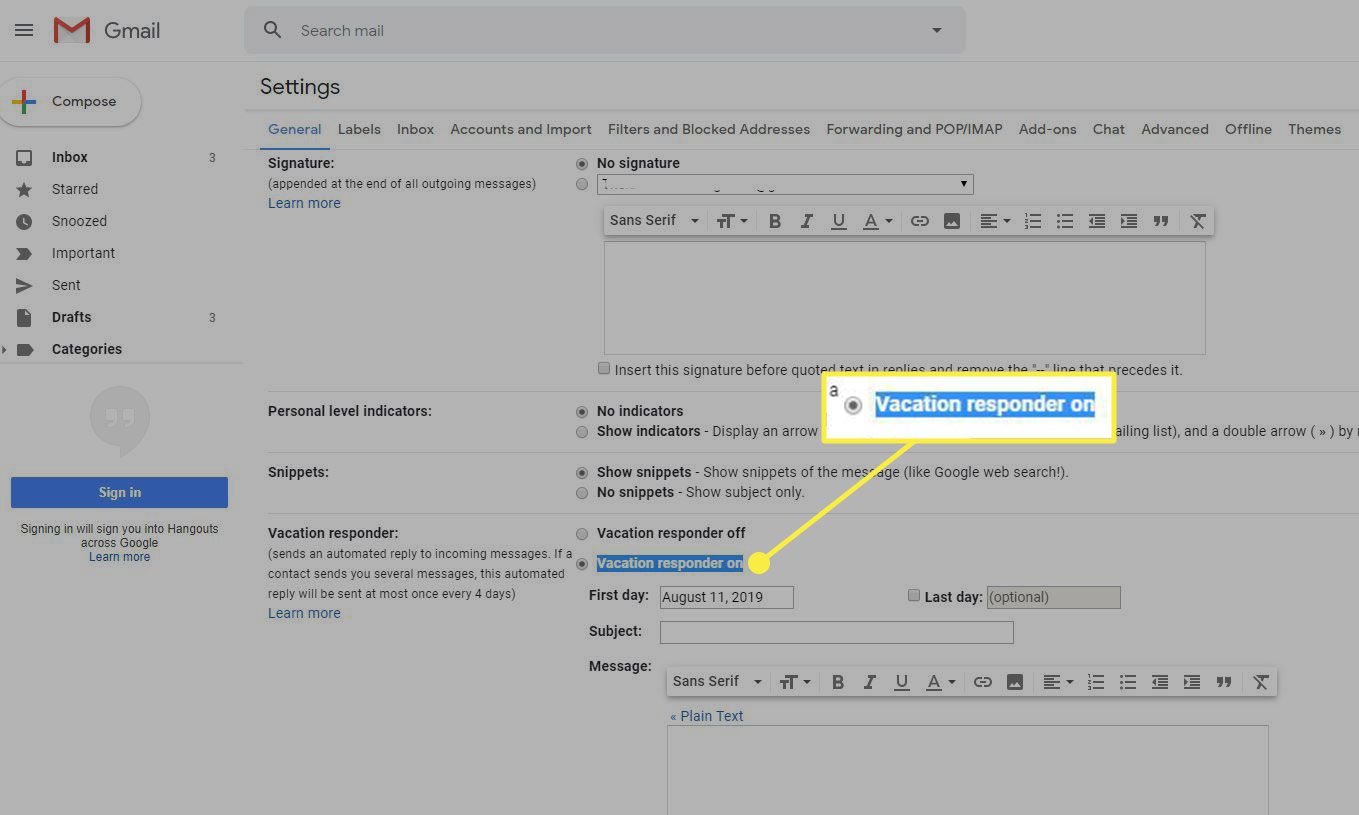
-
Zadejte předmět (například „Mimo kancelář do 24.“) a text zprávy. Vaše zpráva by měla obsahovat datum, kdy budete venku, datum, kdy budete zpět v kanceláři, koho kontaktovat ve vaší nepřítomnosti (spolu s jeho kontaktními údaji) a zda budete kontrolovat e -mail, když jste pryč.
-
V Pole prvního dne, vyberte první datum vaší nepřítomnosti. Vybrat Poslední den a zadejte poslední datum, kdy budete mimo kancelář.
-
Pokud chcete odesílat automatické odpovědi pouze lidem ve vašem adresáři, vyberte Odpověď zasílejte pouze lidem v mých kontaktech.
-
V dolní části obrazovky vyberte Uložit změny.
Vyloučit zprávy z automatické odpovědi Gmailu
Můžete zabránit Gmailu v odesílání automatických odpovědí na určité zprávy nastavením filtrů, které tyto zprávy odstraní (a volitelně přepošlou). Pokud ke službě Gmail přistoupíte do 30 dnů, můžete tyto zprávy obnovit ze složky Koš.
Nastavte odpověď na dovolenou mimo kancelář v Gmailu pro mobily
Na mobilním telefonu Gmail můžete také vytvořit automatickou odpověď mimo kancelář:
-
Otevřete aplikaci Gmail. V Vyhledávání liště, klepněte na Ikona nabídky (tři vodorovné skládané čáry) a vyberte Nastavení.
-
Na Nastavení vyberte ze seznamu svoji e -mailovou adresu.
-
V Všeobecné klepněte na Odpovědník na dovolenou.
-
Přepnout Odpovědník na dovolenou na Na.
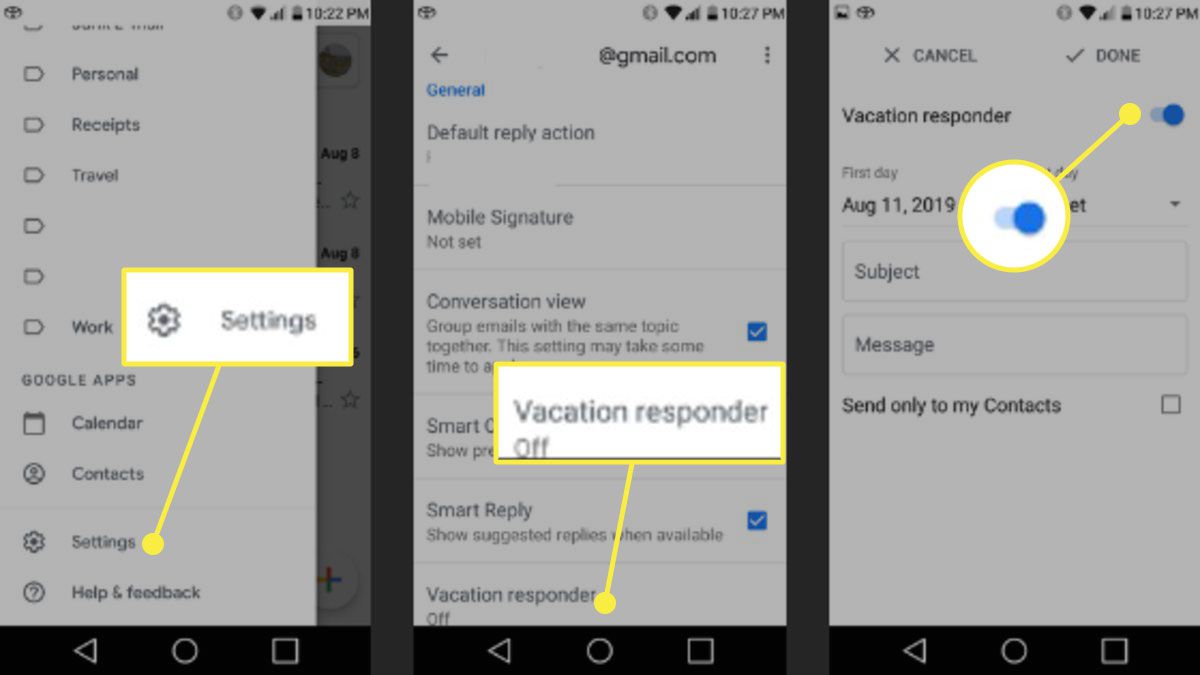
-
Použijte První den v rozevírací nabídce vyberte první den, kdy budete mimo kancelář. Použijte Poslední den v rozevírací nabídce vyberte poslední den, kdy budete mimo kancelář.
-
V Předmět pole, zadejte příslušný předmět. V Zpráva zadejte svou zprávu mimo kancelář.
-
Pokud chcete odesílat automatické odpovědi pouze lidem ve vašem adresáři, vyberte Odeslat pouze na mé kontakty.
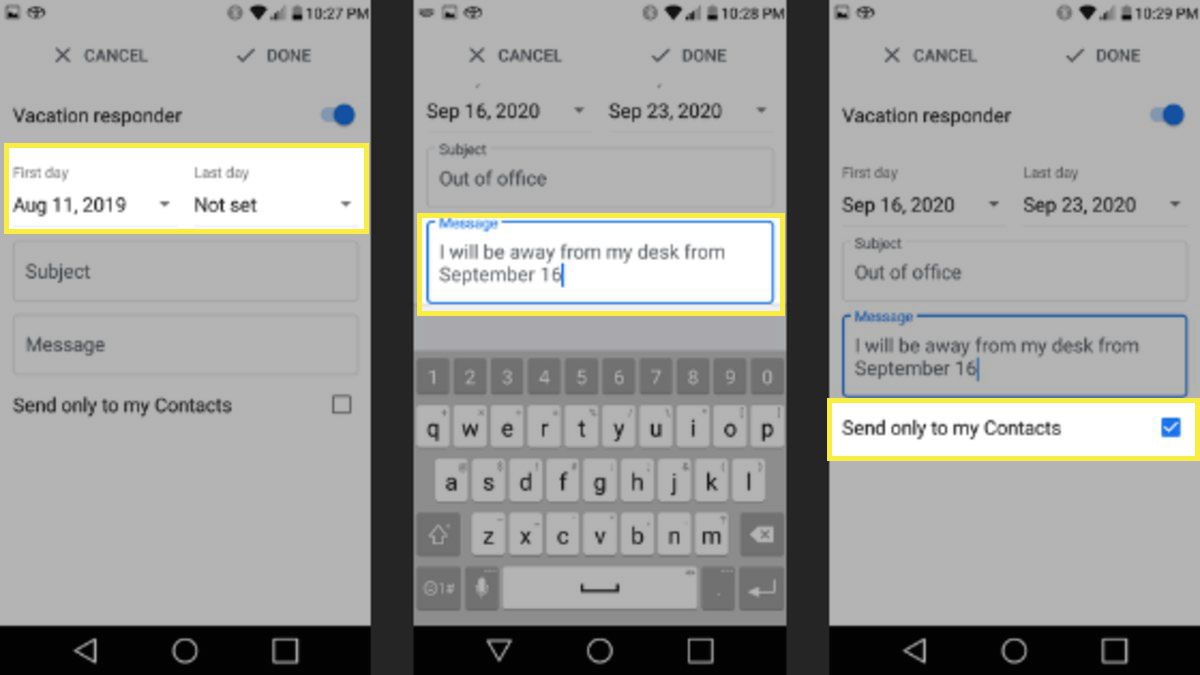
-
V horní části obrazovky vyberte Hotovo.
Změny, které provedete v Gmailu pro mobily, se projeví v Gmailu pro počítače a naopak.